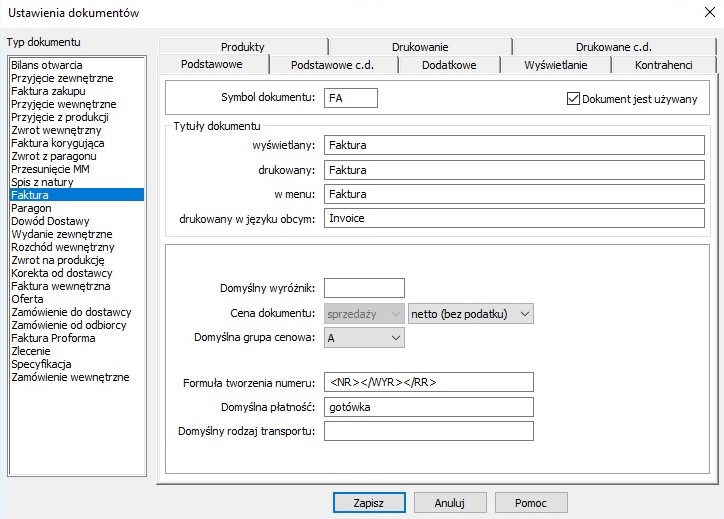
Wybierz z menu Opcje -> Dokumentów.
Wywołasz w ten sposób okno dialogowe składające się z sześciu
zakładek:
Podstawowe
Podstawowe c.d.
Dodatkowe
Wyświetlanie
Kontrahenci
Towary/usługi
Drukowanie
Drukowanie c.d.
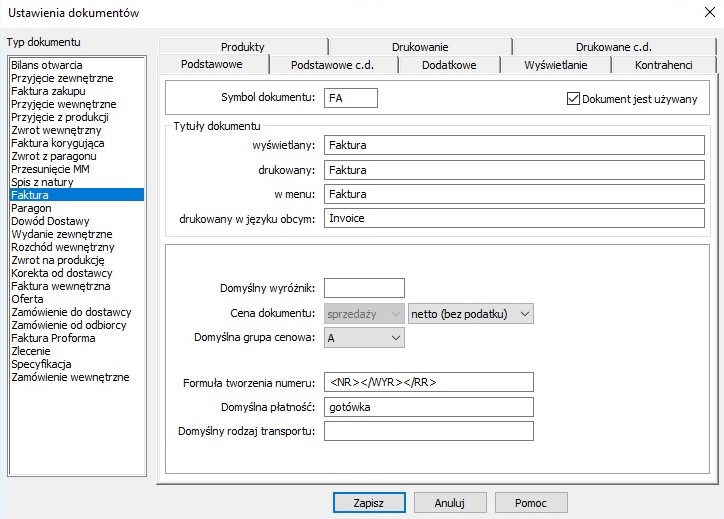
Program ma ustawione domyślne parametry. Jeśli
ci nie odpowiadają wybierz z menu Opcje ->
Dokumentów.
Ustaw parametry dokumentu, dla każdego z typów.
Typ dokumentu - wybierz dokument, dla którego chcesz ustawić
parametry. Dokument jest wybrany, jeśli jego nazwa jest
podświetlona na niebiesko. Aby zapamiętać wprowadzone zmiany dla
dokumentów użyj przycisku Zapisz.
Podstawowe
Dokument jest używany - dokument ma być
wyświetlany w menu Dokumenty.
Symbol dokumentu - wpisz symbol, będzie
wpisywał się w oknie wystawionego dokumentu oraz na liście typów
dokumentów w oknie Przegląd dokumentów. np. dla faktur może to być
FA.
Tytuł dokumentu - możesz wpisać jednakowe
lub różne tytuły dokumentu drukowane, wyświetlane oraz drukowane w
języku obcym.
Domyślny Wyróżnik - wpisz dodatkowy symbol,
będzie wpisywał się przy numerze wystawionego dokumentu, (jeśli
będzie w formule).
Cena dokumentu - wybierz w jakich cenach ma
być dokument (sprzedaży/zakupu oraz netto/brutto).
Grupa cenowa - jeśli wybierzesz którąś z
grup cenowych, będzie ona proponowana przy wystawianiu
dokumentu
Formuła tworzenia numeru - można wpisać dla
programu swoją formułę tworzenia numeru np. <RRRR>-oznacza
czterocyfrowy format roku, <WYR> - wyróżnik.
Domyślny rodzaj transportu - wpisz
odpowiednio.
Aby numer nadawany dokumentom miał format
numer/miesiąc/rok i aby z każdym miesiącem numeracja rozpoczynała
się od 1 należy w polu Formuła tworzenia numeru wpisać
<NR></WYR></RR> a w polu domyślny wyróżnik wpisać
numer danego miesiąca.
UWAGA! Przed wystawieniem pierwszej
faktury w kolejnym miesiącu należy pamiętać o zmianie
wyróżnika!
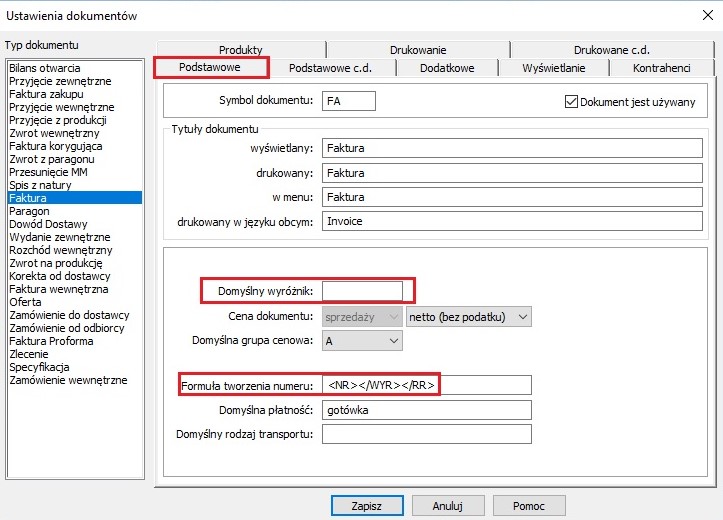
Podstawowe cd.
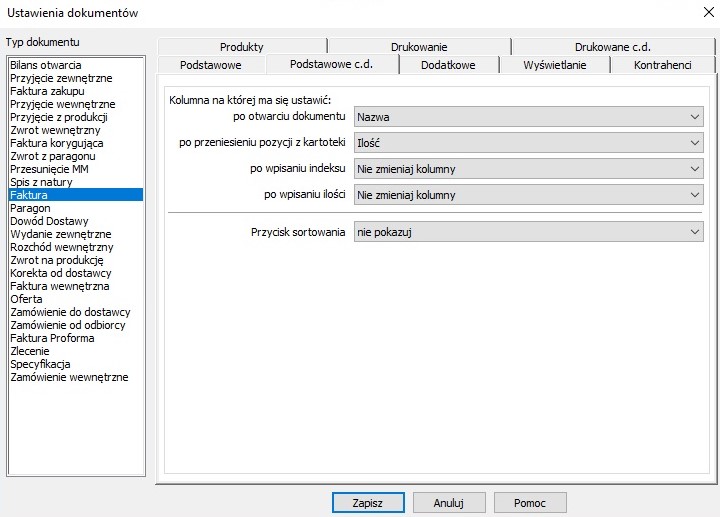
Służy do wybierania kolumny na
której ma się ustawić:
po otwarciu
dokumentu - wybierz odpowiednio
po przeniesieniu pozycji z
kartoteki - wybierz odpowiednio
po wpisaniu indeksu -
wybierz odpowiednio
po wpisaniu ilości -
wybierz odpowiednio
Przycisk sortowania - możesz
wybrać sposób sortowania wybierając odpowiednią opcję
Dodatkowe

Możliwa jest zmiana nazwy
towaru po przeniesieniu z kartoteki - program pozwoli
zmienić nazwę towaru na dokumencie;
Możliwe jest wpisanie długiej nazwy
towarów w wielu liniach - program umożliwi
wpisywanie długich nazw towarów;
Można zmienić grupę cenową dla wszystkich
pozycji - program umożliwi zmianę grupy cenowej wszystkich
pozycji na dokumencie;
Może być udzielony upust dla wszystkich
pozycji - możliwość wpisania upustu dla pozycji na
dokumencie;
Możliwa jest zmiana ceny przed upustem -
dla dokumentu FA, jeśli dla towaru wpiszesz cenę przed upustem,
program przeliczy cenę po upuście. (Jeśli pole nie jest zaznaczone
nie można zmienić ceny przed upustem)
Wypełniaj informacje o udzielonym upuście w
uwagach - program wpisze informację o udzielonym
upuście;
Sprawdzaj marżę(cenę) minimalną
- jeżeli
w opcjach towarów jest zaznaczona w używanych dodatkowych
informacjach o "towarze" ' marża(cena) minimalna i jest
zdefiniowana dla poszczególnych towarów po zaznaczeniu opcji
'Sprawdzaj marżę(cenę) minimalną' program będzie kontrolował
cenę(marżę) minimalną i nie pozwalał na wpisywanie
mniejszej.
Na tym dokumencie można stosować
promocje - zaznaczenie tej opcji powoduje, że
dokument danego typu uwzględni istniejącą promocję na dany
towar.
Dokument może być wystawiony w
walucie* - dokument będzie można wystawić w
walucie.
Podczas przenoszenia i po zmianie kursu wyliczaj
cenę walutową z ceny zł* - dla dokumentu walutowego
po wybraniu waluty i wpisaniu kursu, jeśli dla towaru wpiszesz cenę
w złotych, program przeliczy cenę walutową. (Jeśli pole nie jest
zaznaczone po wpisaniu ceny walutowej, zostanie przeliczona cena w
złotych)
W kartotece towarów pokazuj tylko stany większe od
zera* - w kartotece towarów wywołanej przy
wystawieniu tego typu dokumentu, zostaną pokazane tylko towary ze
stanami dodatnimi;
Sumuj ilości wszystkich pozycji na
dokumencie - program zsumuje ilości na dokumencie;
Możliwe jest umieszczanie na dokumencie tego
samego towaru wiele razy - można umieścić dany towar
kilkakrotnie na jednym dokumencie np. w różnych cenach;
Po odczycie kodu kreskowego sumuj ilość
jeśli 'towar' jest już na dokumencie - włączenie tej
opcji powoduje sumowanie ilości dla
odczytywanych kodów kreskowych (nie dodaje nowej pozycji).
Po odczycie kodu kreskowego wyświetlaj duże
okno
Ponowny odczyt kodu kreskowego w dużym oknie
zamyka je
Możliwe jest przenoszenie towaru na dokument przez wpisanie jego
indeksu(kodu) - po wpisaniu kodu towaru zostanie on
przeniesiony na dokument;
Przenoś stan towaru na dokument - program
będzie automatycznie przenosił na wypisywany dokument cały stan
wybranego towaru, chyba, że wpisywałeś w magazynie podczas
wypisywania dokumentu ilość do przeniesienia.
Na nowym dokumencie po wpisaniu ilości dodaj
pozycję - po wpisaniu ilości program automatycznie doda
pozycję na dokumencie;
Uwzględniaj ten typ dokumentu przy sprawdzaniu
kredytu kupieckiego - przy kontroli dla kontehenta, jego
kredytu kupieckiego, dany dokument będzie brany pod uwagę;
Pokazuj okno do wyliczania reszty - jeśli
dokument jest gotówkowy, z terminem 0 dni, przed zapisaniem pokaże
się okno z możliwością wpisania kwoty otrzymanej, w celu wyliczenia
reszty;
Po zapisaniu otwieraj nowy dokument - po
zakończeniu wpisywania dokumentu program otworzy okno dla nowego z
kolejnym numerem;
Wystawiaj dowód
kasowy jeśli płatność gotówką - automatyczne
generowanie KP lub KW przy zapłace gotówką. Jednoczęśnie taki
dokument nie trafia do zestawienia zobowiązań i należności.
Płatność tylko gotówką lub
kartą - umożliwia płatność tylko gotówką lub
kartą.
Możliwe jest wysyłanie tego dokumentu
emailem jako załącznika - umożliwia wysłanie
dokumentu mailem.
Możliwy jest eksport tego
dokumentu - umożliwia eksport dokumentu.
Uwaga! Opcja eksportu nie jest dostępna
dla Faktury i Famy Start
Odczytuj wagę podczas przenoszenia
towaru z kartoteki w jednostce miary kg - musimy
posiadać podłączoną wagę elektroniczną
Wyliczaj ilość towaru z wagi dla
jednostki mairy innej niż kg -
Grupuj pozycje przy wystawianiu
Faktury na podstawie dokumentów tego typu - Jeżeli
wystawimy Fakturę np. na podst. kilku dokumentów WZ, na których
będzie ta sama pozycja, to zostanie ona przeniesiona jako jedna,
ale w odpowiedniej ilości. W przeciwnym razie będzie to tyle
pozycji ile wystę powało w oryginale.
Wyświetlanie
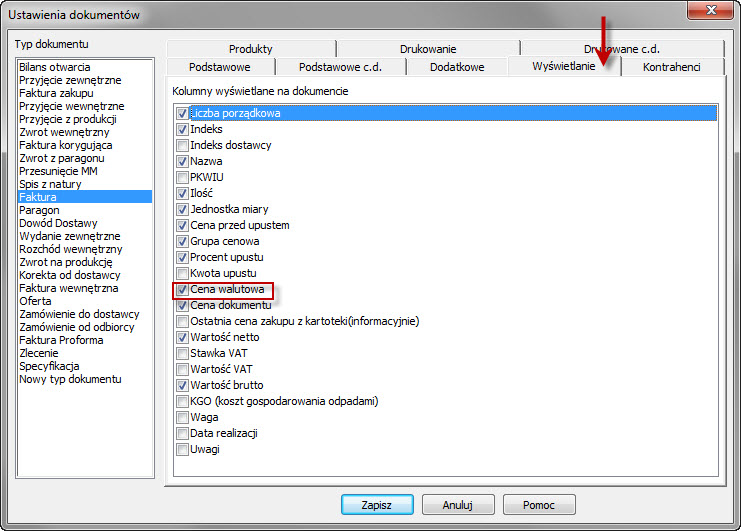
Kolumny wyświetlane na dokumencie - zaznacz
te kolumny, które chcesz, aby wyświetlały się na dokumencie.
Kontrahenci
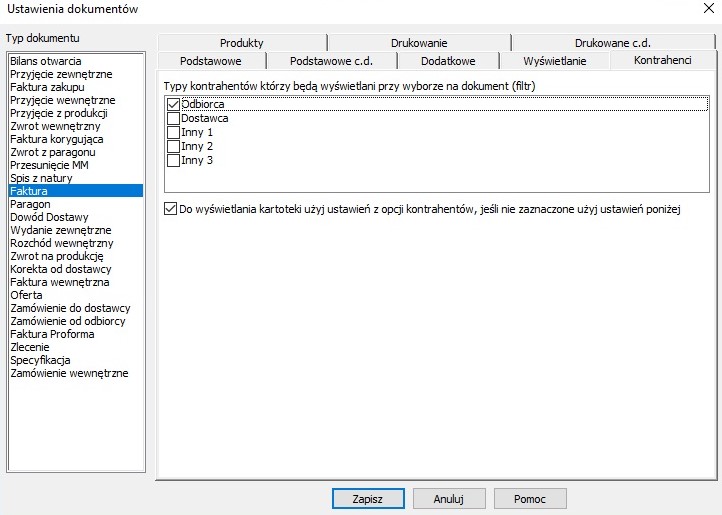
Możesz użyć ustawień z menu Opcje Kontrahentów lub wybrać własne
ustawienia dla danego typu dokumentu zaznaczając odpowiednie pola
wyboru tych kolumn, które chcesz, aby wyświetlały się w oknie
wyboru kontrahentów przy wypisywaniu wybranego dokumentu.
Towary/Usługi...
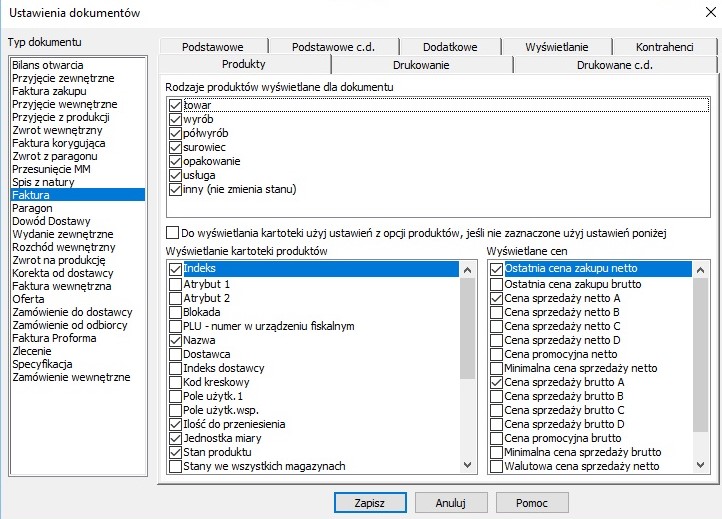
Możesz użyć ustawień z menu Opcje Towarów lub wybrać własne
ustawienia dla danego typu dokumentu zaznaczając odpowiednie pola
wyboru tych kolumn, które chcesz, aby wyświetlały się w oknie
wyboru towarów przy wypisywaniu wybranego dokumentu.
Drukowanie
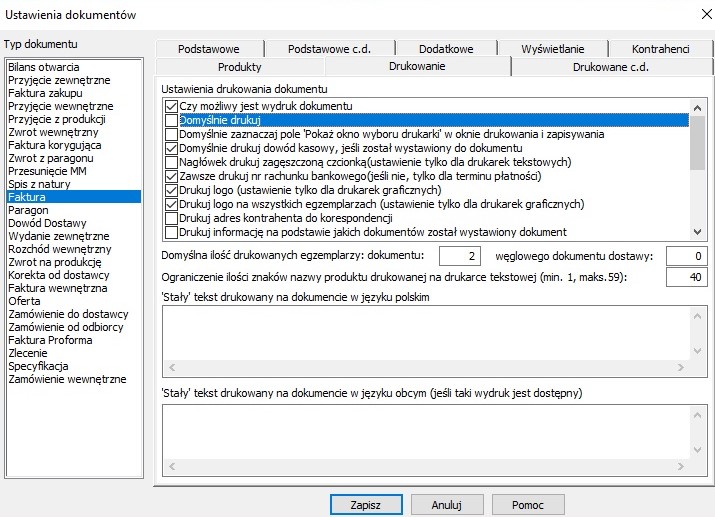
Ilość znaków nazwy towaru drukowanej na drukarce tekstowej;
Domyślna ilość kopii dokumentu;
Ustawienia drukowania dokumentu:
Jest drukowalny - zaznacz, aby dokument był
drukowany;
Drukuj wartość podatku VAT i brutto/netto -
dla drukarek tekstowych zaznacz, jeśli na dokumencie, dla każdej
pozycji mają być drukowane te pola;
Jest drukowalny w dwóch cenach - dokument
magazynowy (np. WZ) ma drukować się w cenie zakupu i sprzedaży;
Wystawiaj dokument kasowo/bankowy* -
jeśli termin zapłaty na dokumencie jest wpisany "0" zostanie
wystawiony odpowiednio do formy zapłaty, dokument kasowy lub
bankowy;
Domyślnie drukuj - program automatycznie
będzie proponował wydruk dokumentu;
Domyślnie drukuj dokument
kasowo-bankowy* - program automatycznie będzie
proponował wydruk dokumentu;
Drukuj tekst 'zapłacono' i 'pozostało do
zapłaty';
Nagłówek drukuj zagęszczoną czcionką;
Drukuj pełna nazwę towaru (po średniku) -
jeśli w nazwie 'towaru' wpisana jest po znaku ";"(średnik)
dodatkowa informacja to po zaznaczeniu tej opcji zostanie ona
wydrukowana na dokumencie.
Drukuj tekst oryginał/kopia;
Drukuj tekst o odsetkach jeśli nie występuje
termin płatności - tekst o odsetkach można zdefiniować w
menu
Drukuj kwotę dokumentu słownie
- kwota
dokumentu zostanie wydrukowana słownie
Domyślnie zaznaczaj
drukowanie uwag - pole 'Drukuj uwagi' na dokumencie
zostanie automatycznie zaznaczone;
Po wydruku wysuwaj do końca strony (ustawienie
tylko dla drukarek tekstowych) - ;
Drukuj informacje na podstawie jakich
dokumentów został wystawiony dokument - jeśli dany
dokument został wystawiony na podstawie innych;
'Stały' Tekst drukowany na dokumencie w języku
polskim - wpisz tekst, który chciałbyś żeby drukował się na
dokumencie np. "Dziękujemy, zapraszamy".
'Stały' Tekst drukowany na dokumencie w języku obcym - wpisz tekst, który chciałbyś żeby drukował się na dokumencie w języku obcym
Drukowanie c.d.
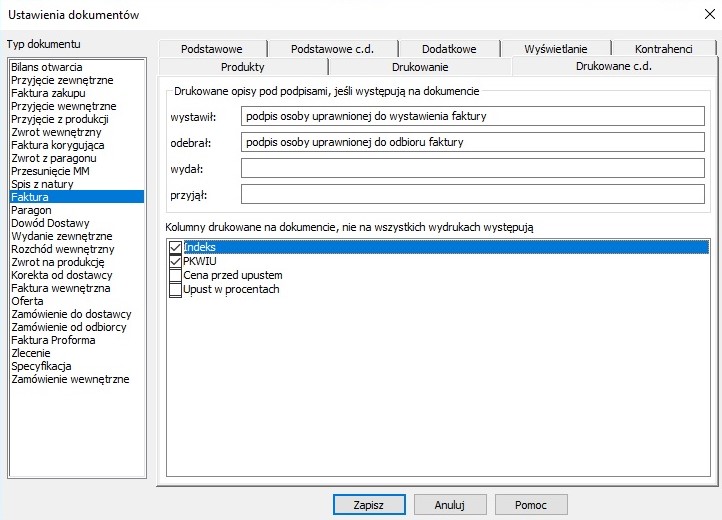
Indeks - zaznacz, jeśli na
fakturze ma się drukować indeks towaru;
* - opcja dostępna dla wersji magazynowej.
| Patrz również: Opcje towarów |
| Converted from CHM to HTML with chm2web Pro 2.85 (unicode) |